 (倍率)
(倍率)
拡大または縮小コピーの倍率を設定します。数値を選択して、拡大または縮小の倍率を、25~400%の範囲で指定します。
等倍
100%の倍率でコピーします。
オートフィット
原稿の読み取り範囲を自動で検出して、用紙サイズに合わせた倍率で拡大または縮小します。原稿の周囲に余白がある場合、原点からの余白部分読み取り範囲に含まれますが、原点から反対側の余白部分は切り取られることがあります。
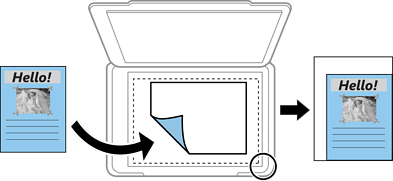
A4→ハガキ、2L判→ハガキなど
定形サイズの原稿(読み取り範囲)を、定形サイズの用紙に合わせた倍率で拡大または縮小します。
しない
1枚の原稿を、1枚の用紙にコピーします。
2in1
2枚の原稿を、1枚の用紙に2面割り付けでコピーします。
1ページ
見開き原稿の1ページ目を用紙の片面に印刷します。このメニューは、見開きコピー時に表示されます。
2ページ
見開きの1ページ目と2ページ目を用紙の片面に割り付けて印刷します。このメニューは、見開きコピー時に表示されます。